Как включить vpn в яндекс браузер
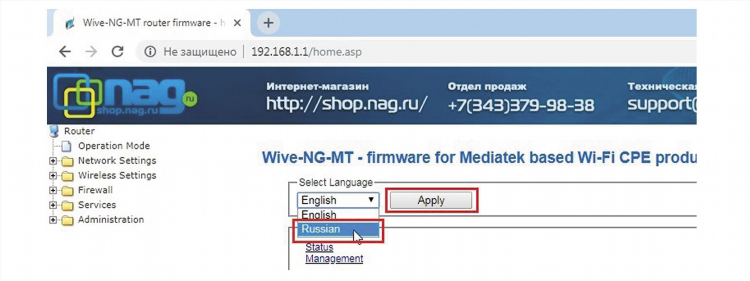
Как включить VPN в Яндекс Браузере
Современные браузеры предоставляют встроенные инструменты для обеспечения безопасности и конфиденциальности пользователей в интернете. Одним из таких инструментов является VPN — виртуальная частная сеть. Ниже приведена подробная инструкция о том, как включить VPN в Яндекс Браузере, включая официально поддерживаемые методы и альтернативные решения.
Встроенный VPN в Яндекс Браузере: наличие и особенности
На момент подготовки материала в Яндекс Браузере не реализована функция встроенного VPN. Это отличает его от некоторых других браузеров, таких как Opera. Однако Яндекс предлагает альтернативу в виде функции «Защищённое соединение», которая работает аналогично VPN, но с рядом ограничений.
Функция «Защищённое соединение»
Функция активируется автоматически при использовании открытых Wi-Fi-сетей или при переходе на потенциально небезопасные сайты. Она защищает трафик между браузером и интернетом, но не заменяет полноценный VPN, так как не позволяет выбирать регион подключения и не обеспечивает полную анонимность.
Как включить VPN в Яндекс Браузере с помощью расширений
Поскольку встроенной функции VPN в Яндекс Браузере нет, рекомендуется использовать сторонние VPN-расширения. Яндекс Браузер поддерживает установку расширений из собственного каталога и из интернет-магазина Chrome.
Установка VPN через официальный каталог Яндекс Браузера
-
Открыть меню Яндекс Браузера (три горизонтальные линии в правом верхнем углу).
-
Перейти в раздел «Дополнения».
-
В списке доступных дополнений выбрать подходящий VPN (например, Hola VPN, Touch VPN, Browsec).
-
Нажать «Установить» рядом с выбранным расширением.
-
Дождаться окончания установки и активировать расширение.
Установка VPN через интернет-магазин Chrome
-
Перейти на сайт Chrome Web Store.
-
В строке поиска ввести название нужного VPN-расширения.
-
Выбрать расширение из списка и нажать «Установить».
-
Подтвердить установку и дождаться завершения процесса.
-
После установки иконка расширения появится в панели инструментов браузера. Активировать VPN можно кликом по этой иконке и выбором сервера.
Использование внешних VPN-клиентов
Альтернативный способ — установка VPN-клиента на уровне операционной системы. Это позволяет использовать VPN не только в Яндекс Браузере, но и во всех других приложениях.
Популярные VPN-сервисы
-
NordVPN
-
Surfshark
-
ExpressVPN
-
ProtonVPN
-
Windscribe
После установки клиента требуется:
-
Зарегистрироваться или войти в аккаунт.
-
Подключиться к нужному серверу.
-
Убедиться в успешной активации VPN (например, с помощью сайтов определения IP-адреса).
-
Запустить Яндекс Браузер — соединение будет защищено автоматически.
Ограничения и юридические аспекты
Важно учитывать, что использование VPN в некоторых странах может быть ограничено законом. Также некоторые VPN-сервисы могут не поддерживать обход блокировок или требовать платную подписку для полноценной работы. Перед активацией VPN рекомендуется ознакомиться с пользовательским соглашением и политикой конфиденциальности выбранного сервиса.
FAQ
Как включить VPN в Яндекс Браузере на Android?
Яндекс Браузер для Android не поддерживает встроенный VPN. Рекомендуется использовать сторонние VPN-приложения, такие как ProtonVPN или NordVPN, через Google Play.
Есть ли встроенный VPN в Яндекс Браузере?
Нет, встроенного полноценного VPN в Яндекс Браузере нет. Вместо этого реализована функция «Защищённое соединение», которая не является полноценной заменой VPN.
Безопасно ли использовать VPN-расширения?
Безопасность зависит от поставщика расширения. Рекомендуется использовать проверенные VPN с хорошей репутацией и большим числом установок.
Можно ли выбрать страну при использовании VPN в Яндекс Браузере?
Если используется стороннее расширение или клиент, выбор страны обычно доступен. Функция «Защищённое соединение» такой возможности не предоставляет.
Как отключить VPN в Яндекс Браузере?
Для отключения VPN-расширения необходимо кликнуть по его иконке в панели инструментов и нажать кнопку отключения. Если используется VPN-клиент, отключение производится через интерфейс программы.

Настроить vpn
Блокировки
Как поставить впн на роутер асус
Безопасность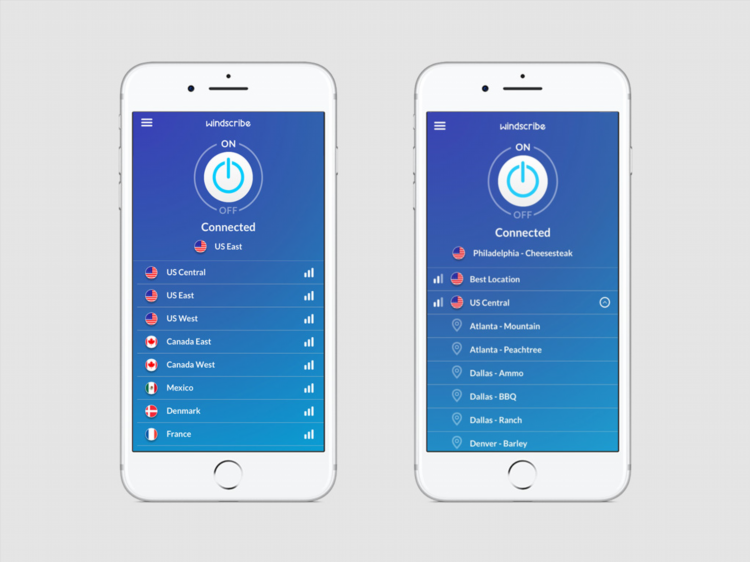
Купить впн windscribe
Без Логов
Radmin vpn для mac os
Spotify
Прокси и vpn в чем разница
Геоблоки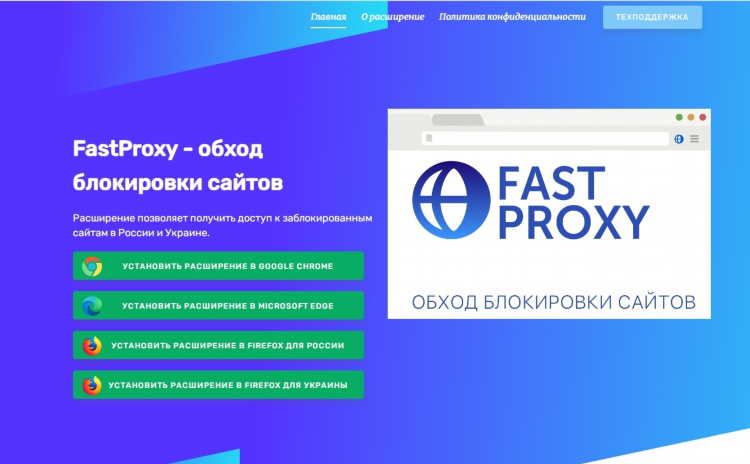
Впн для firefox расширение
ТуризмИнформация
Посетители, находящиеся в группе Гости, не могут оставлять комментарии к данной публикации.

